
原神MMDモデル用 cn→jp変換辞書の説明書
この記事は公式が配布している原神MMDモデルの材質名・ボーン名をPmxeditor(Pmx編集ツール。以下Pmxe)を用いて、中国語から日本語に変換するための説明書となっています。
辞書本体はこちらから入手してください。
https://kanna3939.booth.pm/items/5776744
MikuMikuDance(3DCGアニメ制作ツール。以下MMD)では、厳密にいうと他言語は英語しか対応しておらず、中国語などのボーン名が使用されている場合、環境によっては不具合が起きる可能性もあります。
(プロジェクトファイルが壊れる場合が、稀にあります)
また、材質名などが分かり辛いと、MikuMikuEffectにて材質別にシェーダーを掛ける場合に混乱する場合もあります。
これらの問題を簡単に避けるために、中国語→日本語変換辞書を使用して、簡単に日本語化できるようにします。
使い方が少しややこしいので、この記事で説明するものです。
Pmxeditorと推奨プラグイン
Pmxeditorは最新(ver 0.2.7.3 / ver 0.2.7.5)を使用してください。少なくともver 0.2.6.5以降でないと辞書が使用できません。
推奨するプラグインとして『闇鍋プラグイン』(t0t0さん作)を使用する事をお勧めします。
これに含まれている「[ETC]英語名称の全クリア」機能を使う事で、より正確な変換が可能になります。
辞書の準備
Pmxeの一括変換辞書は、次のフォルダ内にあるものを差し替えて使用します。差し替えるファイルは次の場所にあるものとなります。
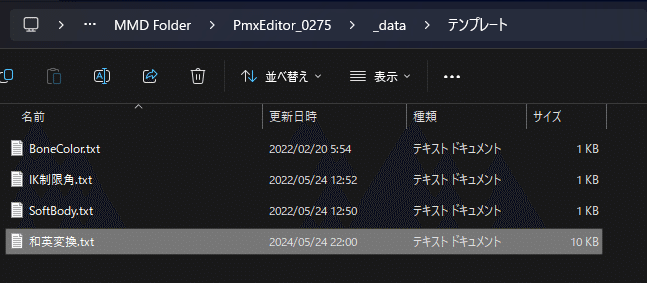
[Pmxe本体が置いてあるフォルダ]→「_data」フォルダ→「テンプレート」
この中にある「和英変換.txt」が目的の差し替え用ファイルです。
差し替える前に、ファイルをコピーして別名保存(「和名変換_bak.txt」など)しておきましょう。
Pmxeでの操作
1.モデルの読込み
Pmxeを立ち上げ、新規状態でモデルを読み込みます。(既に他のモデルを読み込んでいる場合は、一度「ファイル」メニュー→「新規作成(Ctrl+N)」を実行して、Pmxeをクリアな状態にしてから読み込みます)
読み込み自体は、「ファイル」メニューから「開く(O)」を選ぶか、モデルファイル(.pmx)をPmxeのウィンドウにドラッグ&ドロップで読み込めます。
ドラッグ&ドロップで読み込む場合は「インポート」扱いとなりますので、このようなウィンドウが出ます。

これは特にどこかの項目を変える必要はありません。そのまま「OK」ボタンを押してインポートを完了させます。
ファイルの読み込みが完了すれば、「PmxView」側に目的のモデルが表示されているはずです・
原神等のモデルファイルセットには、武器やアクセサリも同梱されていることが多いので、きちんとPmxViewウィンドウで目的の人物モデルを読み込んでいるかどうかをチェックする必要はあります。
2.モデル名変更・コメント変更

モデル名にも中国語漢字が使用されていることが多いので、自分で分かりやすいモデル名(キャラ名)に変えておくことを強くお勧めします。モデルの切り替え等は頻繁に行う作業であり、元のままだと混乱する場合もあります。
コメントに関しては、特に実際の作業には影響しませんが、謝意も含めて翻訳したものに差し替えた方が良いでしょう。
ダウンロードありがとうございます。
物理学の改善、モデルの重さ、表情、その他のバグの修正を許可します。色の変更、服装の適度な変更、スパ、トゥーンなどの追加を許可します。
二次創作配布や、パーツを取り外して他のモデルの改造に使用しないでください。
使用禁止作品、過激な宗教宣伝、グロ・ホラー作品、個人攻撃などには使用しないでください。
営利目的での使用はご遠慮ください。
本モデルを他人が使用したことにより発生した不利益については、改造者及びmiHoYoは一切責任を負いません。
モデル提供:miHoYo
モデル修正:◯◯◯(作者名)
最終説明権はmiHoYoに属します。
このルールに従ってご利用ください
3.材質名変更
まずは念の為、Pmx編集ウィンドウにて、材質タブを開きます。

次に、編集メニューから「名称の一括編集」という機能があるので、それを呼び出します。

すると、一括編集用のウィンドウが出てきます。ウィンドウが出てきたら、左上にある(編集メニューの下)プルダウンメニューから「材質」を選びます。

いくつかの既に英名側に入っている場合があります。この入っている英名は作業用に残されているものと推測されますので、変更・削除しても問題ありません。
もしあなたが『闇鍋プラグイン』をお持ちであれば、英名を一括で削除できる機能があります。
誤動作・誤変換を避けるためにも、できるだけ英名は削除しておいた方が安定して変換できます。

準備ができたら、次に編集メニューより「辞書から和名→英名作成(Ctrl+E)」を選んで実行します。すると、リスト内の「英名変換」に変換予定の英名が登録されます。この段階では変換自体はまだ実行されません。
この変換辞書では、一時作業用に英語側に中国語がアンダーライン付きとして登録するようにしています。
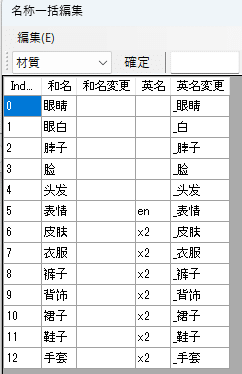
次に編集メニューより「確定(Ctrl+P)」を選んで、変換を確定させます。すると、「英名」項目側が変換のものに確定されます。

英名が確定されたら、同じような動作をもう一度行います。今度は編集メニューから「辞書から英名→和名作成(Ctrl+J)」を選びます。
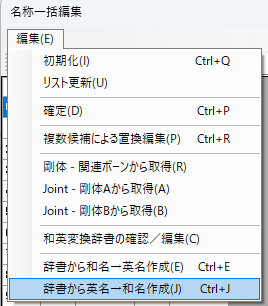
さきほどと同じように、今度は英名登録されたものを読み込み、日本語名に変換される一覧が出ます。

空白部分や、もともと日本語として読めるものなどは変換されず空白のままとなりますが、分かりやすい日本語変換の候補が出ます。
この段階ではまだ確定していませんので、先程と同じく編集メニューより「確定(Ctrl+P)」を選んで、変換を確定させます。

これで材質名は日本語化できました。
4.ボーン名の変更
ボーン名称も、材質と同じ方法である程度変換できますが、物理系ボーンや特殊ボーンなどは変換されません。まだモデルセットアップ状態によって名称が異なるので、統一辞書的なものは作成されません。
以下は、手動で変換した場合の手法を記します。

まずは、表示選択メニューから「ボーン」を選びます。上図のように物理系ボーンは一括で変更が難しい名称になっています。
表示選択メニューの横にある2つの空白を使って、一部名称置換が行えます。
右側に「裙子」などの中国語名、左側に「スカート」などの日本語名を入れたのち、すぐ右側の「置換」ボタンを押します。

このように名称の一部を一括して置換してくれるので、変更内容に問題がなければ「確定」ボタンを押して変更を確定させます。
この方法を使えば、尻尾やフリル、剛体名なども変更できます。
残念ながら辞書に登録しても、この一部置換はできませんので、Pmxeの名称一括編集ウィンドウ内で行う必要があります。
4.テクスチャファイル名について
多くの場合、テクスチャファイル名も中国語になっている場合が多いです。基本的に、OSが相当古い状態でなければ動作に問題ありませんが、気になる方は日本語化してみるのも良いでしょう。
ただし、Pmxe上の変更はもちろんのこと、対象のファイル名自体も変更することをお忘れなきよう。

5.別名保存と注意(表示枠の整理)
変換作業とチェックが終わったら、念の為別名保存しておき元のファイルは残しておきましょう。
また、この段階で一回MMDでも読み込んでチェックしてみることをお勧めします。
そこで気付くと思いますが、ボーン表示リストが使い慣れないものになっていることでしょう。
ですので、材質名・ボーン名の変更をした後は、自分の使いやすいようにボーンリスト表示枠を再設定することを強くお勧めします。

上図のように、同じボーンが多重に登録されていたり、標準ミクとは違った場所にボーンがあったり、表情(モーフ)の順番がちぐはぐだったりすることが多々あります。
ですので、手間ではありますが今の段階で表示枠の整理などを行うことで、後のMMD上での作業効率が圧倒的に変わったりします。
モデルファイル名を日本語漢字に変更
Windows日本語環境でMMDモデルを安全に使う場合は、中国語漢字交じりのファイル名やフォルダ名だと不具合が起きる可能性があります。
元ファイル名のまま使用するのではなく、日本語漢字またはアルファベットでの別名保存をする事を強く勧めます。
MMD自体が問題なく動いても、MMEファイル(.emm等)やMMPlus等を導入している場合、エラーダイアログに悩まされるケースもあります。
また、見た目が日本語漢字と同じ文字でも、中国語フォント用のものだったりすると同様の問題が発生する場合がありますので、訓読み漢字変換などを使うと良いでしょう。
最後に
海外、特に中国ではbilibili動画などでのMMD動画に人気があり、ゲームメーカーやアニメなどが公式からMMDモデルを配布することが多くなってきました。ゲーム『原神』や最近では『鳴潮』などがゲームサービス開始前からMMDモデルを公式配布し、ゲームコミュニティを盛り上げようと躍起になっています。
これらのモデルを日本国内で使う場合、やはり言語の壁がありますし、MMDで色々やろうする場合、材質名・ボーン名などを読みやすくすることで、よりモデルを魅力的に活用できることに繋がります。
単語翻訳や解釈は人によって異なりますので、この辞書が役立つかどうかは分かりませんが、活用してみてください。
それでは、楽しいMMDライフを。
いいなと思ったら応援しよう!

